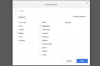Kuidas taastada tehaseseaded XP-s ilma CDta
Pildi krediit: GoodLifeStudio/E+/GettyImages
Kui te ikka veel õõtsutate Windows XP-ga töötavat süsteemi, siis ärge tehke võltsitud tehnilistelt asjatundjaid. Veebipõhise jälgimisteenuse NetApplications andmetel müüs Windows XP oma hiilgeaegadel üle 600 miljoni eksemplari ja omas kunagi 44,85 protsenti operatsioonisüsteemide turust. Isegi 2017. aastal, mil XP oli juba väga pikalt hambus, oli Netmarketshare.com andmetel ikka veel 7,04 protsendile maailma arvutitest installitud vastupidav vana OS. Sel ajal kasutati seda laialdasemalt kui Windows 8.1, mis tahes Mac OS X versiooni või Linuxi mis tahes versiooni. Kuna XP-l oli nii kõrge levikumäär, on Windows XP tehaseseadetele lähtestamise kohta palju teavet. Kuigi XP installiketas on käepärast, on parim tee, kuid CD-vabadel meil on endiselt valikuid.
XP osariik
Kaksteist aastat pärast seda, kui Windows XP 2002. aastal lavale jõudis, pani Microsoft selle ametlikult maha. Tehnikagigant teatas, et lõpetab populaarse operatsioonisüsteemi toetamise 8. aprillil 2014. See tähendab, et pärast seda kuupäeva ei tulnud Microsoftilt enam turvavärskendusi. Samamoodi vähenes aeglane uuenduste ja paikade tugi kolmandate osapoolte tarkvara- ja riistvaratootjatelt, kuni see muutus praktiliselt olematuks.
Päeva video
Kuid kui olete XP kasutaja, kes soovib oma süsteemi tehaseseadetele taastada, on see teie jaoks hõbedane vooder. Kuna tolm on settinud kõikidele Windows XP värskendustele ja toele, võime olla kindlad, et kõik kasutajad on seda teinud sama baaskogemus, ilma et peaksite muretsema operatsioonisüsteemi erinevate versioonide pärast. Põhimõtteliselt teame täpselt, milline versioon kõigil on, ja seda just seetõttu, et me ei pea muretsema tulevaste uuenduste pärast. Võimalike variatsioonide pärast muretsemata teame, et nende tehaseseadete juurde naasmise protsess on peaaegu iga XP kasutaja jaoks üsna ühtlane.
Halvad uudised
Windows XP arvuti (või mis tahes muu Windowsiga personaalarvuti) täielikuks taastamiseks algsete, karbist valmistatud tehaseseadete jaoks otsite protsessi nimega "süsteemi lähtestamine" või "tehaseseadete taastamine." See pühib kõvaketta puhtaks kõigist teie isiklikest failidest, tarkvarast ja sätetest, jättes arvutisse värske uue Windows XP installi ja selle programmid. sisaldab.
Halb uudis on see, et Windows XP täielikuks tehaseseadetele lähtestamiseks, nagu Microsoft kavatses, teil on vaja seda Windows XP CD-d (see tähendab CD-d, mida kasutati Windows XP operatsioonisüsteemi installimiseks süsteem). Kui Windows 8 ja uuemad versioonid tegid süsteemi lähtestamise sisseehitatud tarkvaratööriistaks, mida saate kasutada ilma kompaktkettata, tehti see funktsioon ametlikult CD-ROM-i kaudu kättesaadavaks alles XP päevil. Kuid ärge veel paanitsege.
Jälgige CD-d
Kui olete seotud ja otsustate pidutseda nagu 2004. aastal, ei ole uue läikiva (või läikiva kasutatud) Windows XP CD hankimine liiga keeruline ja see ei riku panka. Sel juhul on eBay tõenäoliselt teie parim valik.
2019. aasta algsete noteerimishindade põhjal saate hõlpsasti nettida varem omandatud Windows XP Home Editioni CD-ROM-i, mis algab umbes 4,99 dollarist või umbes 30 dollarist uhiuue, karbis kahaneva koopia eest. Mõlemal juhul peaksite enne ostlemist ettevaatlik olema, kui tehaseseadetele lähtestamine on mängu nimi:
- Veenduge, et CD on litsentsitud.
- Veenduge, et CD-l oleks tootenumber.
- Ärge ostke kindla arvutitootja (nt Dell või HP) kaubamärgiga "taasinstallimise" CD-d, kuna see ei pruugi teie arvutiga ühilduda.
- Samuti ärge ostke "hoolduspaketti", kuna see sobib olemasolevate installide jaoks.
- Olge ettevaatlik, et vältida Windows XP digitaalsete või "digitaalsete CD" versioonide ostmist. Kuigi need võivad olla odavamad, ei saa nad teie otsitavat tehaseseadetele lähtestada (rääkimata sellest, et need võivad olla juriidiliselt kahtlased).
Tehke süsteemi lähtestamine
Umbes üksteist dollarit (koos kohaletoimetamisega) hiljem on teil retrostiilne Windows XP CD-ROM valmis rullimiseks. Nüüd, kui olete selle CD-plaadi selle tumedast tulevikust kui rannasõidukist salvestanud, on aeg Windows XP tehaseseadetele lähtestada. Siin on samm-sammult juhend mitte nii pingelise teekonna kohta:
- Sisestage Windows XP installiketas arvuti CD-ROM-i draivi.
- Taaskäivitage arvuti.
- Vajutage oma lemmikklahvi maailmas, kui ekraanile ilmub teade "CD-lt käivitamiseks vajutage suvalist klahvi".
- Vajutage Windows XP häälestuse tervituskuval "Enter".
- Tingimuste ja lepingutega nõustumiseks vajutage klahvi "F8" (pärast seda, kui olete need põhjalikult lugenud, muidugi).
- Järgige ekraanil kuvatavaid juhiseid ja valige oma valitud kõvaketta partitsioon (st jaotis), kuhu Windows XP vormindada ja installida.
Draivi vormindamine kustutab kõik selle olemasolevad andmed (nii et veenduge, et olete varundanud kõik, mida soovite hoida) ja alustab installiprotsessi. Võimalik, et peate selle ametlikuks käivitamiseks klõpsama nuppu "Jah" või muud sarnast valikut, kuid kui OS on installitud, on sellel kõik samad funktsioonid ja sätted, mis tehases värske Windows XP arvutiga.
Proovige seda CD-alternatiivi
Arvututele Windows XP kasutajate hulgale, kes on oma algse installiketta valesti paigutanud või kellel pole seda kunagi olnud esikohale pakuvad tarkvarafirma RecoveryEssence ja Lääne-New Yorgi arvutiremonditeenus a lahendus.
Seda mitteametlikku tarkvara nimetatakse Amazonis 2019. aasta hindade seisuga veidi alla 15 dollari ja selle nimeks on XP Reinstall. DVD lubab Windows XP operatsioonisüsteemi uuesti installida nagu uus. See värske installimine sisaldab Microsofti mandaadiga hoolduspaketti Service Pack 1, Service Pack 2 ja Service Pack 3 ning Internet Explorer 8 brauserit. See on pakitud viimase Windows XP värskendusega, nii et te ei pea ise käsitsi värskendama.
RecoveryEssence'i kohaselt initsialiseerib ketas XP asendamise mis tahes kõvakettal, olenemata teie arvuti kaubamärgist. Kuigi Microsoft ei ole seda ametlikult heaks kiitnud, on tarkvara kinnitanud üle 75 Amazoni kliendi, kes annavad sellele 3,6 tärni 5-st.
Sarnast tarkvara pakuvad ka teised ettevõtted. Advanced Repair Systemi Windows XP uuesti installimise, parandamise, taastamise ja taastamise ketta eesmärk on samuti olla tehases värske XP kogemus. See alternatiiv maksab umbes poole RecoveryEssence'i lahenduse maksumusest, kuid see töötab ainult edasi XP 32-bitised versioonid ja selle täitmiseks peate kasutama oma algset Windows XP tootenumbrit uuesti installimine. Kuigi tarkvara RecoveryEssence töötab Windows XP Home ja Business väljaannetes, on Advanced Repair Systemi ketas loodud töötama ainult Windows XP Home'iga.
Proovige neid tarkvara alternatiive
Õnneks pole CD-d parim valik Windows XP arvuti stabiilsema algtaseme taastamiseks. Erinevad arendajad pakuvad tarkvara, mis aitab teil XP-arvutit samamoodi varundada ja taastada nii, et System Restore töötab kaasaegsemates XP-järgsetes operatsioonisüsteemides, kuid sageli koos mõne lisahüvega saabas. Heidame pilgu vaid mõnele neist.
- EaseUS Todo varundamine: selle eeliste täielikuks kasutamiseks peate installima EaseUS Todo Backupi enne XP arvuti kokkujooksmist, kuid pärast installimist annab teile võimaluse teostada kohandatud süsteemitaastet, nii et saate oma OS-i töörežiimi taastada ilma täielikku uuesti installimine. See tasuta utiliit loob taastevarukoopiaid vaid ühe klõpsuga ja võimaldab teil isegi kõvaketta varundamiseks mõnda teise sihtkohta kloonida.
- Paragon Drive Copy 14 eriväljaanne XP jaoks: Tasuta allalaadimiseks saadaval olev Paragon's Drive Copy 14 Special Edition ei pruugi teid viirusest põhjustatud näputäisest välja aidata, kuid see pakub teie XP-arvuti jaoks tasuta varunduslahendust, kui kavatsete ühelt XP-süsteemilt üle minna teine. Drive Copy 14 võimaldab teil kopeerida kogu kõvaketast ja isegi võimaldab teil migreerida OS-i tavaliselt kõvakettalt väiksemale pooljuhtkettale.
- Macrium Reflect: Kuigi ühe litsentsi hind on 69,95 dollarit, pakub Macrium Reflect 7 Home Edition rohkem funktsioone kui konkurendid ning töötab operatsioonisüsteemidega Windows XP, Vista, 7, 8 ja 10. See tööriist varundab teie failid ja kaustad automaatselt kompaktsesse tihendatud arhiivifaili, mis võimaldab teil kogu ketta mõne klõpsuga taastada. Lisaks aitab Macrium teil taastada teatud kõvaketta partitsioonid, kloonida kõvaketast ja taastada andmeid üksuse kaupa ja kaitske oma varukoopiaid pahatahtliku lunavara eest Macrium Image Guardiani kaudu. 30-päevase prooviperioodiga saate seda tasuta proovida.
Aga süsteemitaaste?
Olenemata sellest, kas teie CD-köitjas on Windows XP ketas endiselt alles, müüge see hoovis koos oma Nintendoga. GameCube või kunagi varem olnud, võib System Restore aidata taastada teie arvuti varasema oleku. See ei vii teid tehaseseadete juurde ja kaasas olev süsteemiutiliit ei pruugi sisaldada kõiki kolmanda osapoole tarkvara kellasid ja vilesid, kuid see toimib omamoodi mini-ajamasinana, mis aitab teil lahendada kõikvõimalikke tüütuid probleeme, eeldusel et need probleemid on hiljuti teie arvutisse ilmunud. süsteem.
Windowsi tööriistakomplekti kuuluv System Restore töötab tavaliselt teie arvuti taustal. Regulaarsete ajavahemike järel, mida nimetatakse taastepunktideks, "mäletab" süsteemitaaste põhimõtteliselt arvuti olekut, tehes teie failidest ja sätetest omamoodi hetktõmmise. Kui teete süsteemitaaste, saate sellesse salvestatud olekusse naasta, ilma et peaksite Windows XP täielikult uuesti installima.
Tehke süsteemitaaste
Kuigi te ei saa XP tehaseseadeid ilma CDta taastada, on süsteemitaaste tegemine üsna lihtne protsess, kui pääsete endiselt juurde oma XP arvuti töölauale:
- Minge menüüsse Start, seejärel klõpsake "Abi ja tugi".
- Valige jaotises "Ülesande valimine" "Võta tagasi arvuti muudatused süsteemitaaste abil", seejärel klõpsake "Taasta arvuti varasemale ajale" ja "Järgmine".
- Näete kalendrit "Selles kalendris klõpsake rasvasel kuupäeval". Kõik need paksus kirjas kuupäevad tähistavad taastepunkti. Valige taastepunkt, kuhu soovite naasta, või klõpsake kalendri all olevas loendis taasteaega.
- Klõpsake nuppu "Järgmine", seejärel veenduge, et see on teie soovitud taastepunkt, klõpsates veel kord nuppu "Järgmine".
- Oodake, kuni arvuti taaskäivitub. Kui taaskäivitamisel kuvatakse aken "Restoration Complete", klõpsake nuppu "OK".
Kui te ei pääse oma töölauale juurde, pole lootus kadunud. Kasutage seda nippi, et käivitada süsteemitaaste ilma Start menüüta:
- Lülitage arvuti välja ja seejärel uuesti sisse. Kui see on sisse lülitatud, vajutage iga kahe sekundi järel klahvi "F8", kuni kuvatakse Windowsi täpsemate suvandite menüü.
- Valige nooleklahvide abil "Turvarežiim käsuviibaga" ja vajutage sisestusklahvi.
- Kasutage oma administraatori mandaate, et logida sisse administraatorina, et kuvada vilkuv käsuviiba kursor. Sisestage tühjale väljale "C:\Windows\system32\restore\rstrui.exe" ja vajutage süsteemitaaste käivitamiseks veel kord sisestusklahvi.